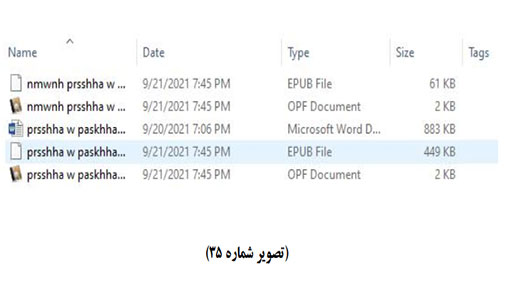تبدیل فایل Word به Epub
۱- ابتدا کالیبره را باز کنید.
۲- در منوی بالا ، سمت چپ Add Books را بزنید و فایل word کتاب مورد نظر را انتخاب کنید.
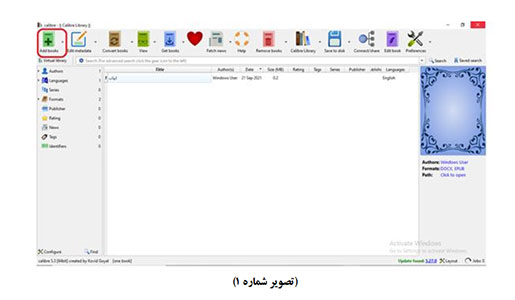
در این صورت، فایل word به صورت یک سطر در کالیبره نشان داده میشود.
۳- بروی کتاب کلیک کنید تا سطر مربوط به آن آبی شود.
۴- از منوی بالا بر روی Convert books کلیک کنید.
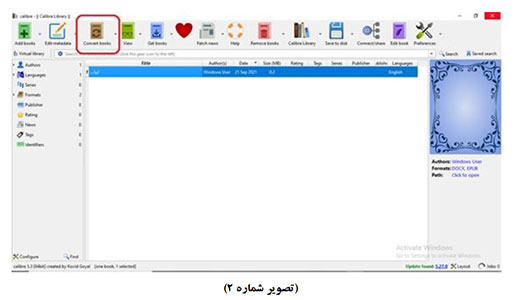
۵- پنجره باز شده را ok را کنید تا فرایند تبدیل شروع شود.
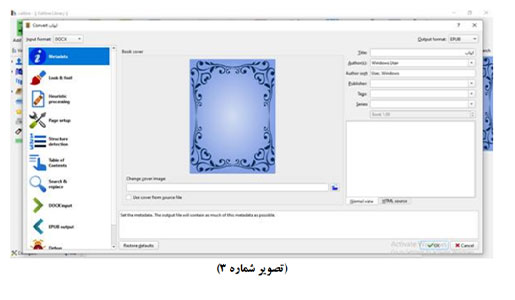

نکته: زمانی که کار تبدیل پایان یافت در پایین و سمت راست کالیبره Job:0 میشود.
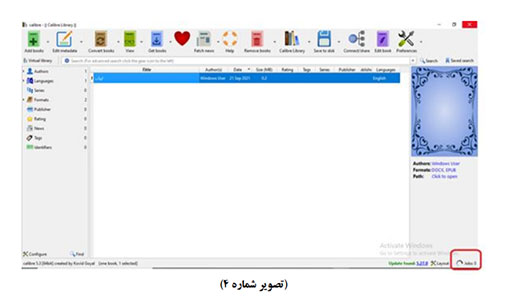

نکته: زمان تبدیل یک فایل word به ایپاب بسته به حجم کتاب و قدرت پردازنده و نرخ انتقال اطلاعات دیسک سخت شما ممکن است از چند ثانیه تا چند دقیقه زمان ببرد.
۶- برای مشاهده ایپاب ساخته شده میتوانید روی کتاب دوبار کلیک کنید.
حذف کاور
در کتابهایی که تصویر دارند ممکن است یکی از تصاویر به عنوان کاور کتاب در کالیبره نشان داده شود که باید کاور را حذف کنیم. برای این کار، در محیط کالیبره در قسمت سمت راست روی کاور راست کلیک کنید سپس روی دکمۀ remove cover را بزنید.
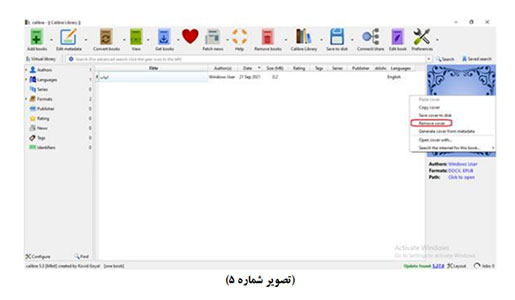
آموزش ساخت فایل ایپاب | قسمت اول؛ آشنایی با محیط کالیبره
مشاهده در آپاراتمتادیتا (Edit Metadata)
فارسی کردن زبان نسخهٔ ایپاب
در مرحله بعد باید زبان کتاب را تنظیم کنید.
۱- کتاب را انتخاب کنید.
۲- برروی Edit metadata کلیک یا روی کتاب راست کلیک کنید.
۳- در صفحه بازشده در قسمت Languages مقدار English را پاک کرده و به جای آن Persian را بنویسد.
۴- بر روی ok کلیک کنید.
آشنایی با HTML
در HTML برای اینکه بتوانیم روی یک سری از کلمات کار کنیم برای مثال فونتش را بزرگ یا کوچک کنیم لازم است در یک تگ قرار دهیم. تگهای بسیاری در HTML هست که به صورت حروف انگلیسی مخفف در علامت بزرگتر و کوچکتر < > قرار میگیرد. در ابتدای متن، تگ را با <> باز کنید و در انتهای متن حتماً آن با </> ببندید. هر یک از تگها کاربرد خاصی دارد. در اینجا، به آنهایی که در تولید ایپاب پرکاربردند اشاره میکنیم.
- بهتر است هر پاراگراف در تگ <p> قرار بگیرد تا بعد از آن اینتر داشته باشد. به نمونهٔ پیش رو نگاه کنید: :<p/> پاراگراف <p>.
- برای اینتر مجزا از تگ </br> استفاده کنید.
- توجه کنید که هر تگ را که باز میکنید باید ببندید؛ به جز br و hr.
- برای bold کردن کلمات آن را انتخاب کنید و بر روی دکمه B موجود در بالای صفحه کلیک کنید یا آن را داخل تگ <b> قرار دهید. به نمونۀ پیش رو نگاه کنید: :<b/> متن بلد شده <b>.
محیط کالیبره ابزاری را در اختیار شما قرار میدهد که کدهای html را تولید میکند. مانند چپچین و راستچین کردن متن، bold کردن متن و. .. میتوانید از پنل بالای کالیبره استفاده کنید.
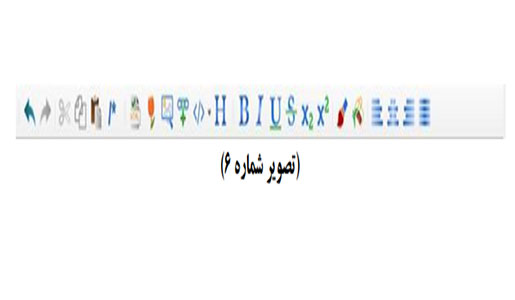
ویرایش و اصلاح فایل ایپاب
بعد از تولید فایل ایپاب ممکن است اشکالاتی در آن باشد که ناشی از اشکال فایل ورد یا ضعفهای کالیبره باشد. به همین منظور، باید فایل ایپاب را اصلاح کنید. برای اصلاح فایل ایپاب میتوانید بر روی کتاب راست کلیک کنید و گزینۀ edit book را بزنید یا کتاب را انتخاب کنید و از منوی بالا گزینۀ edit book را بزنید و وارد محیط ایپاب شوید.
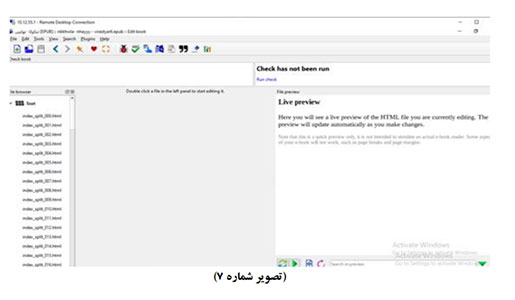
منظمکردن متن (Beautify All Files)
در ابتدا، فایلهای html را مرتب کنید تا راحت تر خوانده و اصلاح شوند:
۱- در محیط اصلاح ایپاب بر روی Tools کلیک کنید.
۲- در منوی باز شده بر روی Beautify all files کلیک کنید.
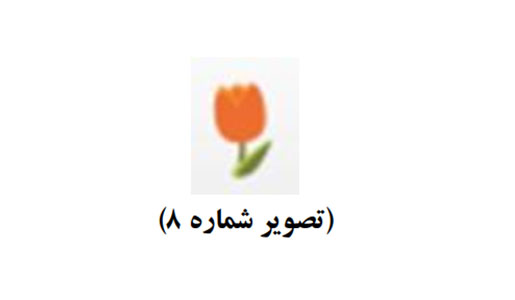
۳- تغییرات را با فشردن کلیدهای ctrl+s ذخیره کنید.
افزونهها
برای ویرایش کتاب به تعدادی افزونه (plugins) نیاز داریم. نصب افزونهها برخی قابلیتها را در کالیبره فراهم میکنند. با نصب افزونهها طاقچه سرعت ویرایش کتابها را افزایش دادهایم و امکان نمایش آن را در طاقچه فراهم کردیم.
افزونههای ایپاب را از سطر زیر دریافت کنید.
نصب افزونهها
- ابتدا در بالای صفحه بر روی Preferences کلیک کنید.
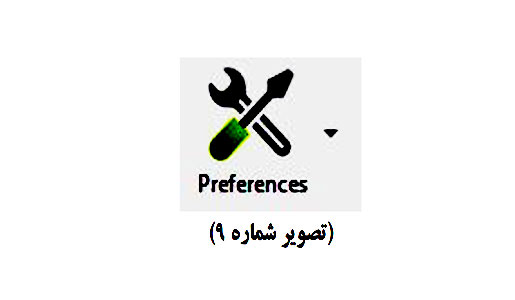
- از قسمت پایین صفحه روی plugins کلیلک کنید.
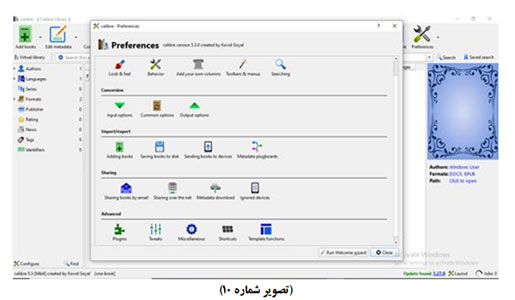
- سپس گزینۀ Load plugin from file را انتخاب کنید.
- افزونهها مورد نیاز را انتخاب و سپس نصب کنید. در انتها، بر روی گزینۀ Apply کلیک کنید.
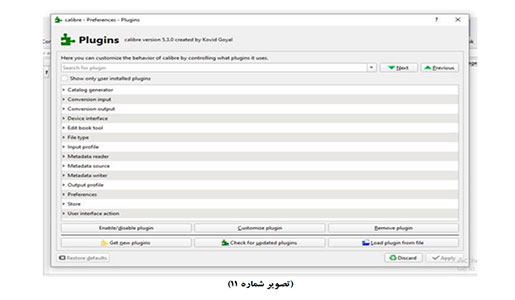
اجرای افزونهها
در صفحۀ ویرایش کالیبره از منوی plugins به ترتیب افزونهها را اجرا کنید.
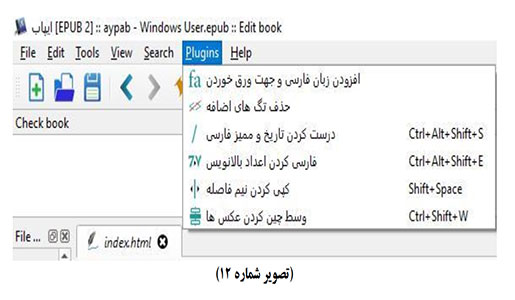
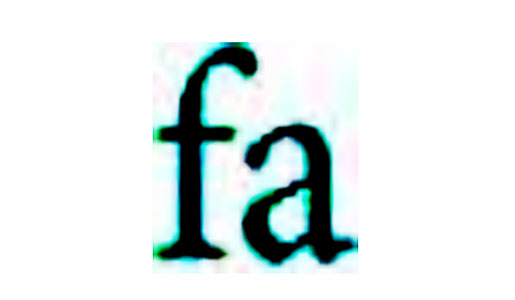
افزودن زبان فارسی و جهت ورقخوردن
برای ورقخوردن راست به چپ کتاب در کتابخوان طاقچه لازم است فرایند زیر را انجام دهید:
1- در محیط اصلاح ایپاب و از منوی بالا بر روی plugin کلیک کنید.
۲- در منوی باز شده بر روی «درست کردن جهت ورق خوردن» کلیک کنید.
۳- تغییرات را با فشردن کلیدهای ctrl+s ذخیره کنید.
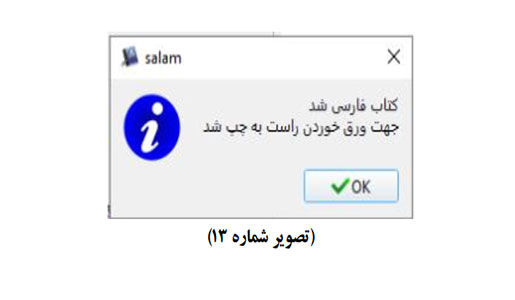
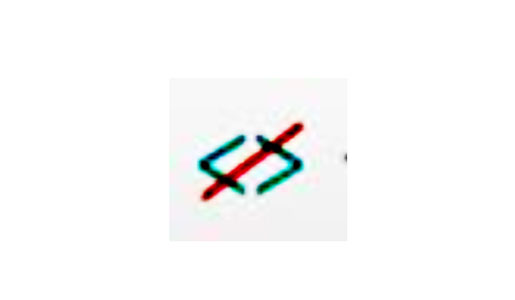
حذف تگهای اضافه
۱- از منوی بالا plugin را انتخاب کنید.
۲- از لیست باز شده بر روی «حذف تگهای اضافه» کلیک کنید. این کار ممکن است کمی زمان بر باشد.
۳- پس از پایان کار پیغامی داده میشود: «ویرایش تگهای با موفقیت انجام شد».
۴- پس از تأیید پیغام، اگر تگی پیدا نشود، پیامِ «هیچ تگی با این شرایط پیدا نشد» میدهد.
۵- در پنجرۀ بازشده دو گزینه هست. در صورتی که تغییرات به درستی اعمال شده بود، بر روی close کلیک کنید تا پنجره بسته شود و تغییرات باقی بمانند. اگر تغییرات اشتباه بود و خواستید به حالت اول برگردید، بر روی revert changes کلیک کنید.
۶- تغییرات را با فشردن کلیدهای ctrl+s ذخیره کنید.
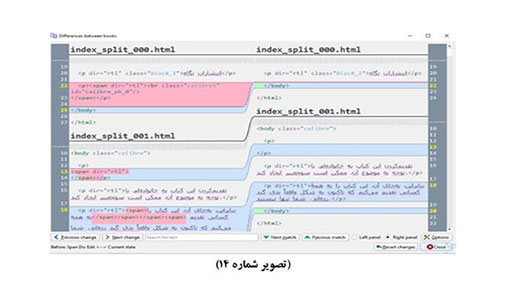
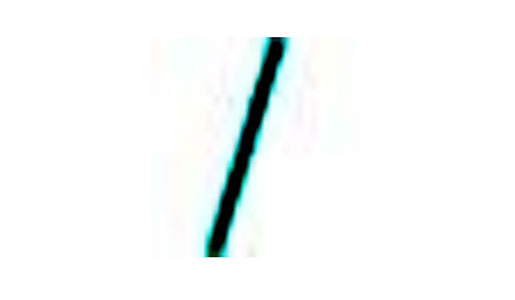
درستکردن و بررسی ممیز و تاریخهای فارسی
اعداد ممیز دار با (/) و تاریخها در word درست نمایش داده میشود، ولی وقتی به ایپاب یا همان HTML برگردانده میشود، برعکس میشود؛ مثلاً ۳/۵ را به ۵/۳ و ۹۲/۶/۳۱ را به ۳۱/۶/۹۲ تغییر میکند. افزونه طاقچه این اشتباهات را به صورت خودکار نمایش میدهد و اصلاح میکند.
۱- از منوی بالا plugin را انتخاب کنید.
۲- از لیست بازشده بر روی «درستکردن ممیز و تاریخ فارسی» کلیک کنید.
۳- در صفحۀ باز شده ممیز میان اعداد اصلاح میشود و بهراحتی میتوانید تغییرات را بررسی کنید.
۴- در صورتی که تغییرات به درستی اعمال شده بود، بر روی close کلیک کنید تا پنجره بسته و تغییرات باقی بمانند، اگر تغییرات اشتباه بود و خواستید به حالت اول برگردید بر روی revert changes کلیک کنید.
5-تغییرات را با فشردن کلیدهای ctrl+s ذخیره کنید.

نکته: این کار را فقط یک بار انجام دهید. در غیر این صورت، ممیزها و تاریخها دوباره برعکس میشود.
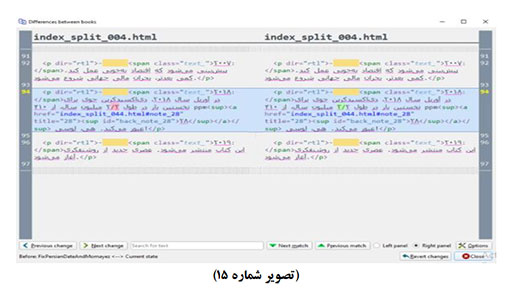
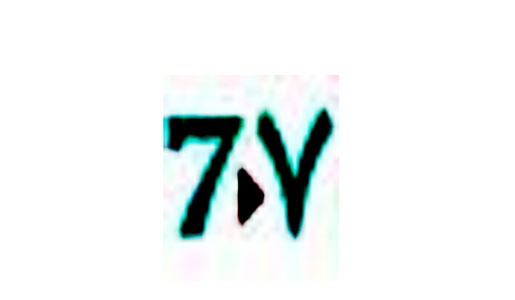
فارسیکردن اعداد بالانویس
۱- از منوی بالا plugin را انتخاب کنید.
۲- از لیست باز شده بر روی «فارسی کردن اعداد بالانویس» کلیک کنید.
۳- در صفحه پیش رو تغییرات مشهود است که میتوانید با حالت قبل مقایسه کنید.
۴- در صورتی که تغییرات به درستی اعمال شده بود، بر روی close کلیک کنید تا پنجره بسته شود و تغییرات باقی بمانند، اگر تغییرات اشتباه بود و بر روی revert changes کلیک کنید.
۵- تغییرات را با فشردن کلیدهای ctrl+s ذخیره کنید.
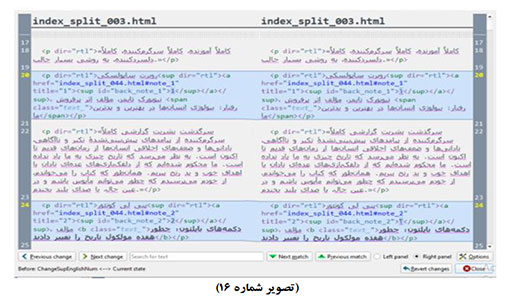
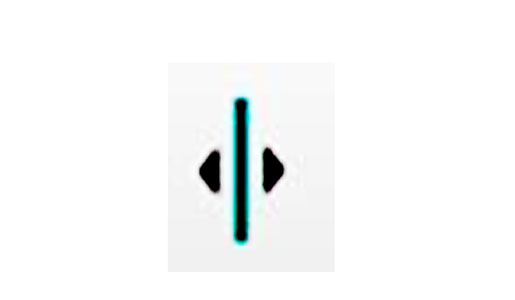
کپیکردن نیمفاصله
در محیط کالیبره متاسفانه امکان نوشتن نیمفاصله نیست. اگر به نوشتن نیمفاصله نیاز داشتید، از منوی plugins کپیکردن نیم فاصله را انتخاب کنید و در جایی که خواستید paste کنید.
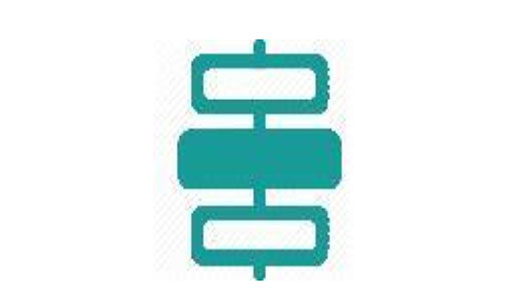
وسطچینکردن عکسها
برای وسطچینکردن عکسها در کتابها میتوانیم از افزونۀ وسطچینکردن عکسها استفاده کنیم. در این صورت همۀ عکسهای کتاب به صورت وسط چین درمیآید.
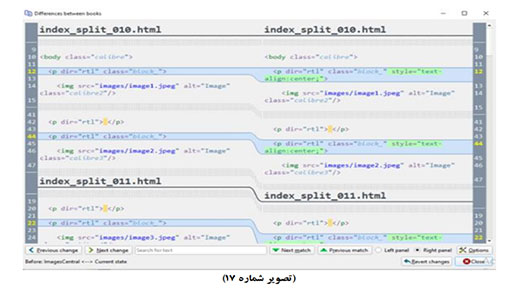
آموزش ساخت فایل ایپاب | قسمت دوم؛ اجرای پلاگینها در محیط کالیبره
مشاهده در آپاراتتنظیم ساعت
در حال حاضر، برای تنظیم ساعت افزونهها در طاقچه ساخته نشده. بنابراین، تنظیماتی را اعمال میکنیم تا بتوانیم ساعتها معکوس شده در کالیبره را اصلاح کنیم.
- در پنجره find کشویی mode را روی Regex-function و کادر Function را روی Fix time تنظیم کنید. سپس در کادرFind کد مورد نظر را وارد کنید و روی Replace all بزنید تا تغییرات را اعمال شود.
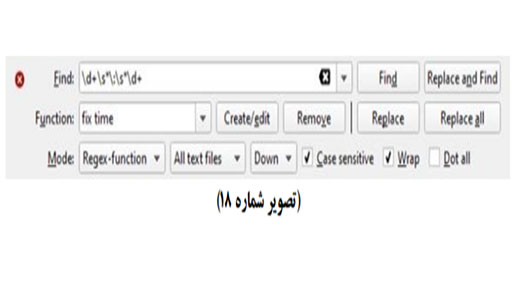
- بعد از Replace all تعداد ساعتهای معکوس شده را درمتن را نمایش میدهد (تصویر زیر را مشاهده کنید).
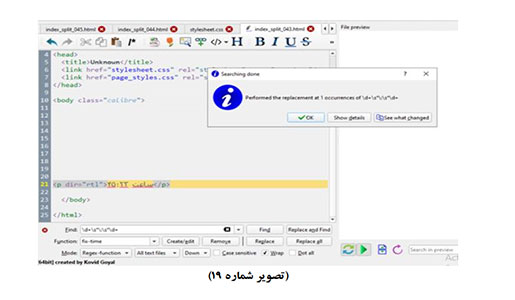
- بعد از انتخاب ok ساعتها اصلاح میشود.
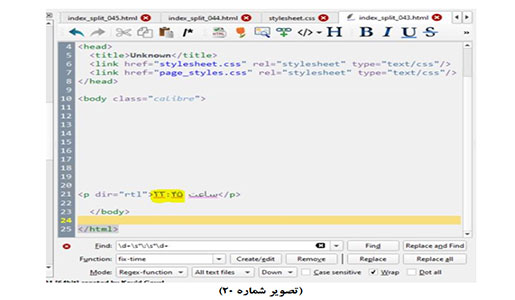
بررسی استایلها (Style Sheet)
- در ابتدا، در بخش style وارد قسمت css Stylesheet میشوید.
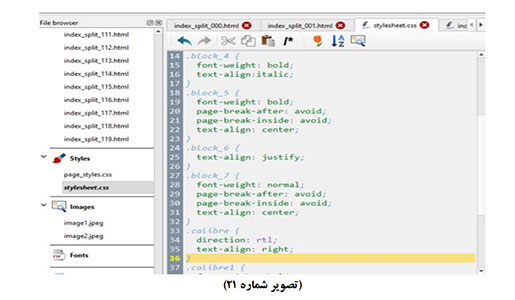
- بعضی از پاراگرافهای کتاب justify هستند که در این قسمت آنها را به Right تبدیل کنید.
- italic را به normal تبدیل کنید.
- در صورتی که در این قسمت Border یا Frame داشتید دستور آنها را نیز حذف کنید.
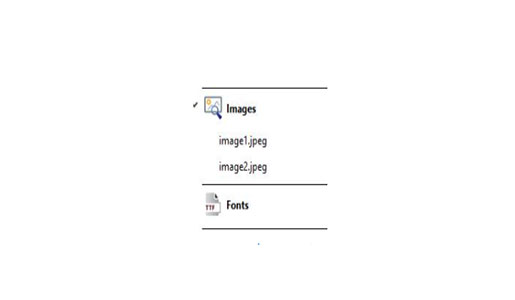
تصاویر و فونت
- در کالیبره همۀ تصاویر باید به صورت JPG یاJpeg باشد. تصاویر را میتوان از طریق افزونۀ تبدیلسازی تصاویر در نرمافزارword تغییر اصلاح کرد و در کالیبره در قسمت image فرمت تصاویر کتاب را بررسی کرد.
- فونتهای اضافه در بخش fonts را حذف کنید.
بررسی Indexها
بررسی صفحه نخست
در چیدمان صفحۀ اول رعایت نکات زیر الزامی است.
۱- خط اول یک اینتر اضافه بزنید؛
۲- نام نویسنده و مترجم و انتشارات را bold کنید؛
۳- متن صفحۀ اول را وسطچین کنید؛
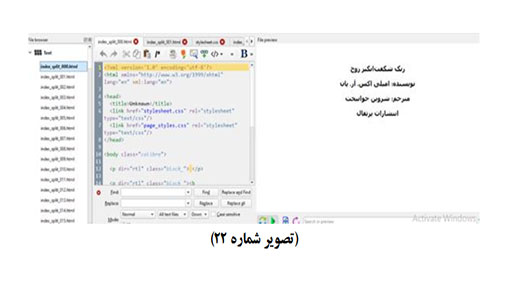
بررسی تکتک ایندکسها
- هریک از ایندکسها به صورت جدا باید بررسی شود تا مشکلات احتمالی در متن مرتفع گردد.
- همۀ enterهای اضافه مانند اینترهای بالای تصاویر و بالای تیترها و اینترهای بین متن باید حذف شود.
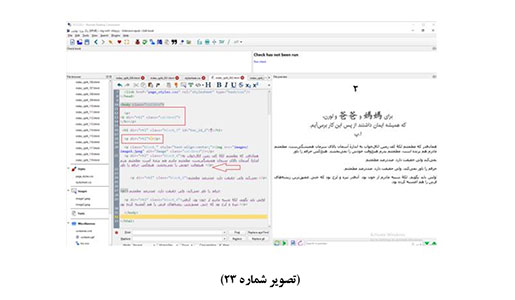
- همۀ تیترها باید bold باشد. در غیر این صورت، به block مربوط به آنها در stylesheet.css مقدار font-weight :bold; اضافه شود.
- اگر کتاب symbol یا علامت اضافه داشت باید آن را اصلاح کرد.
تبدیل Note به یادداشتها
در کالیبره همۀ پاورقیها در ایندکس آخر با تیتر Note ساخته میشود که باید تغییراتی را در آن اعمال کرد.
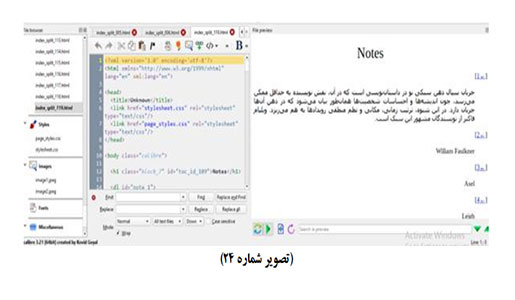
- عبارت Note را به یادداشتها تبدیل کنید.

*** نکته: برای استفاده از نیمفاصله میان کلمۀ «یادداشت» و «ها» از افزونه کپیکردن نیمفاصله استفاده کنید.
- سپس کلمه را انتخاب و از نوار ابزار بالا روی B کلیک کنید تا کلمه بلد شود.
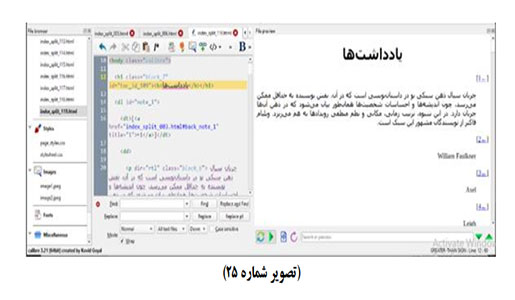

*** نکته: علامتهای اضافه مانند نقطه، خط تیره، اعداد اضافه در پاورقی باید حذف شود.
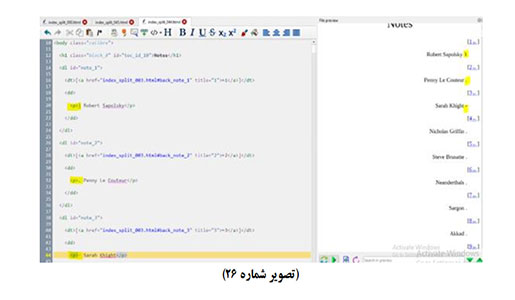
آموزش ساخت فایل ایپاب | قسمت سوم: اجرای الگوهای طاقچه در کالیبره
مشاهده در آپاراتفهرست کتاب
- بعد از اصلاح ایندکسها، فهرست کتاب را بررسی و اصلاح کنید.
- کالیبره همۀ متنهایی را که در فایل word استایل heading 1 و heading 2 و heading 3 دارد به فهرست اضافه میکند. به این ترتیب، heading 1 تا 3 در سه لایه چیده میشود.
- برای مشاهدۀ فهرست ایپاب به محیط ایپاب رفته و از نوار ابزار بالا روی گزینۀ Edit Table of Contents کلیک کنید.
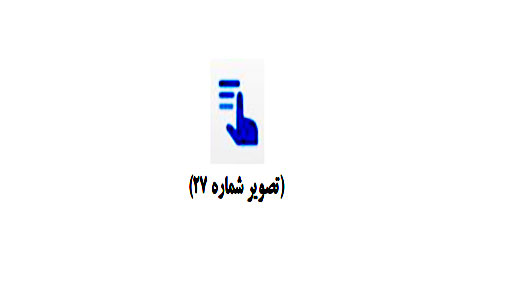

*** نکته: در قسمت آخر فهرست یک عنوان Note نوشته شده که باید آن را «یادداشتها» تغییر داد.
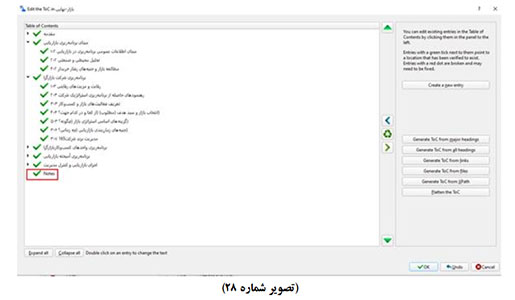

*** نکته: ابتدا فهرست را با Ctrl+A انتخاب کنید، سپس دکمۀ Delete کیبورد را بزنید. لیست فهرست قبلی پاک و امکان فهرستگیری مجدد فراهم میگردد.

*** نکته: دکمۀ Generate ToC from all headings را بزنید تا فهرست جدید ساخته شود.
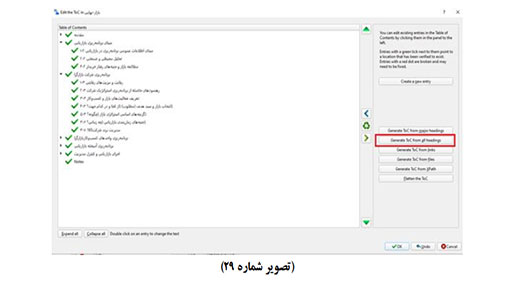

*** نکته: در کنار خط فهرستها یک تیک سبز دیده میشود. اگر در کنار فهرست دایرۀ قرمز رنگ مشاهده کردید، عنوان مشکل دارد و باید آن را اصلاح کنید.
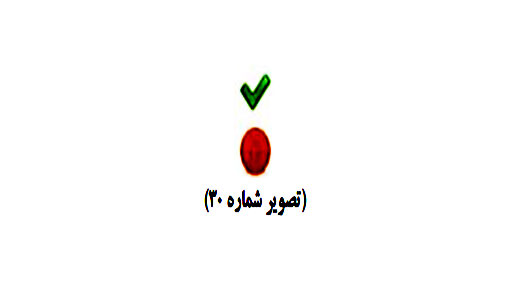

*** نکته: گاهی heading هااعداد پاورقی دارد که در فهرست نمایش داده میشود. آنها را از متن فهرست پاک کنید.

*** نکته: اگر Headingهای بدون title داشتید ـ که به صورت دایره قرمز رنگ نمایش داده میشودـ آنها را حذف یا اصلاح کنید.
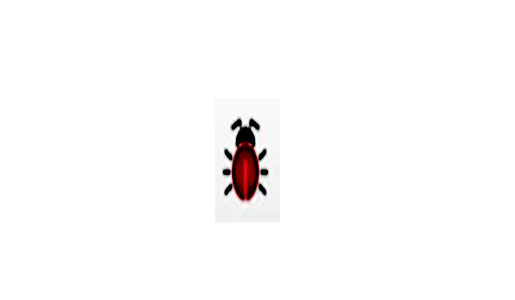
بررسی خطا با کفشدوزک (Chek Book)
پیش از انتشار نسخۀ ایپاب، باید از سلامت آن در محیط HTML مطمئن شوید تا کتابخوان طاقچه بتواند بهدرستی آن را نمایش دهد. به این کار، روی کفشدوزک chek book کلیک کنید تا خطاهای html کتاب را نمایش دهد. اگر متن مشکلی داشته باشد، قسمتی با نام Check Book در بالای صفحه باز میشود که خطاهای را فهرست میکند. با رؤیت خطاها، میتوانید آنها اصلاح کنید. همچنین اگر روی خطاها دوبار کلیک کنید، نرمافزارها کالیبره شما را به صفحههای که خطا در آن هست میبرد. هر خطا را که انتخاب کنید در کادر سمت راست آن توضیحات بیشتری آمده است. اگر فایل مشکی نداشته باشد، فهرست Check Book خالی است و در بالای آن نوشته است No problems found.

برای رفع خطاها میتوانید روی گزینۀ Try to correct all fixable errors automatically بزنید تا کالیبره به صورت اتوماتیک خطاها را اصلاح کند.
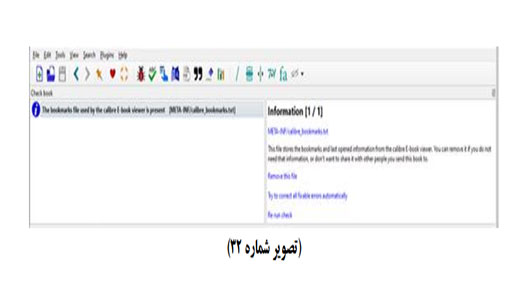
در انتها فایل کتاب را ذخیره کنید و فایل را ببندید.

تولید فایل نمونه
بعد از اصلاح کتاب باید از کتاب نمونه گرفت. نمونۀ کتاب بخشی از کتاب است که به کاربر کمک میکند بخشی از کتاب را ببیند و برای خرید آن اقدام کند. برای ساختن نمونه، روی ساختن نمونۀ کتاب کلیک کنید تا پنجره زیر باز شود.
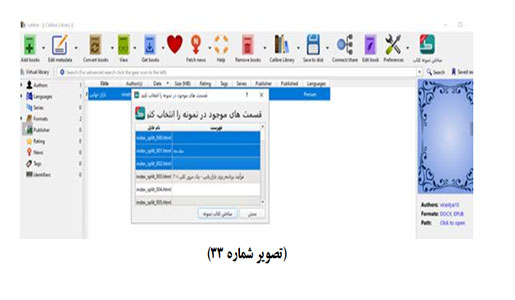
در این پنجره ایندکسهای مورد نیاز برای نمونه را انتخاب کنید و بر روی گزینۀ «ساختن کتاب نمونه» کلیک کنید.

*** نکته: اندازۀ نمونه باید حدوداً ۱۰ درصد از کل محتوای کتاب باشد.
- بعد از ساخت نمونه یک سطر جدید با عنوان نمونه + نام کتاب اضافه میشود. برای اصلاح فایل نمونه بر روی Edit book کلیک کنید. در محیط اصلاح ایپاب از منوی Tools بر روی Beautify all files کلیک کنید.
- از منوی pluginsها فقط افزونۀ اول یعنی افزودن زبان فارسی و جهت ورق خوردن را اجرا کنید.
- سپس کفشدوزک را اجرا کنید تا خطای احتمالی را نمایش دهد (chek book).
- اگر در نمونۀ انتخابی پاورقیها بخشهای دیگر آمده بود، بر روی خطای قسمت chek book کلیک کنید تا به ایندکس یادداشتها منتقل میشود. در ایندکس پاورقیها، موارد مشکلدار را حذف کنید.

*** نکته: در فایل نمونه نیازی به فهرستگیر نیست. به صورت پیشفرض در این بخش فهرست ثبت شده است.

*** نکته: در فایل نمونه، کالیبره به صورت خودکار تصاویر اضافه را حذف میکند.
آموزش ساخت فایل ایپاب | قسمت چهارم؛ ساخت پیش نمایش در محیط کالیبره
مشاهده در آپاراتکتابهای انگلیسی
اگر کتاب به زبان انگلیسی باشد، باید تنظیمات زیر را انجام داد.
- remove cover در Meta data؛
- حذف extra css در قسمت look and feel -> styling و سپس convert to new epub؛
- حذف cover page؛
- بررسی فهرست و اصلاح آن؛
- Beautify all files ؛
- chek book؛
ذخیرهکردن فایل ایپاب
۱- هر ۲ سطر اصلی و نمونه کتاب را انتخاب کنید.
۲- در بالای صفحه روی گزینه Save to disc کلیک کنید.
۳- از منوی باز شده روی گزینه دوم کلیک کنید.
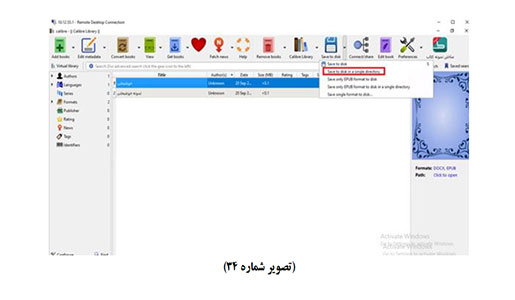
۴- در پوشه بازشده مسیر فایل را انتخاب کنید تا فایلها ذخیره شود.
۵- فایل word هم در کنار ایپاب کپی میشود.